Se você usa um determinado painel de Preferências do Sistema com frequência no Mac, pode colocar facilmente um link para ele no Dock para acesso rápido. Na verdade, você pode vincular quantas seções de preferência desejar. Aqui está como.
Em um Mac, cada seção das Preferências do Sistema é tradicionalmente chamada de “painel de preferências”. O comportamento de cada painel de preferências é tratado por um arquivo localizado na pasta da Biblioteca do sistema do macOS. A coisa legal sobre esses arquivos é que, se você abri-los, eles agem como links que o levam diretamente à seção correspondente nas Preferências do Sistema. Isso significa que você pode arrastar os arquivos para o Dock e usá-los para acessar rapidamente várias configurações do sistema.
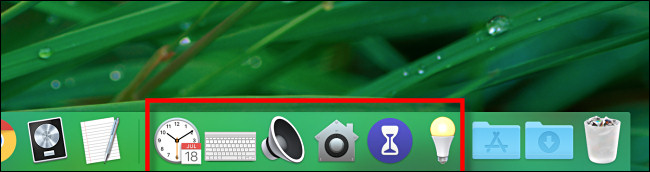
Para fazer isso, primeiro precisamos localizar os arquivos do painel de preferências usando o Finder. Ative o Finder e selecione Ir > Ir para a pasta na barra de menus.
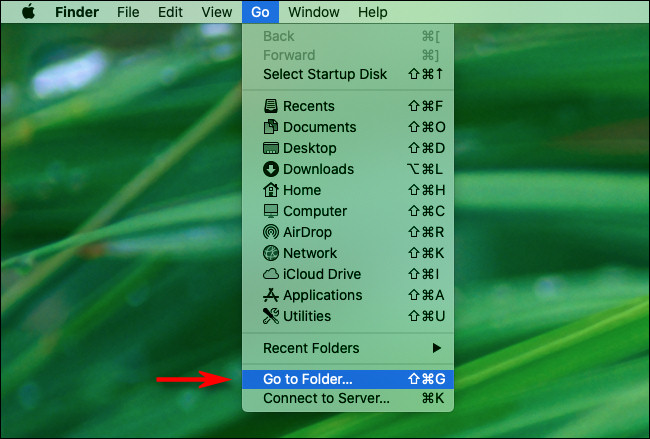
Na janela ou controle deslizante “Ir para a pasta” que aparece, digite (ou cole) /System/Library/PreferencePanes.
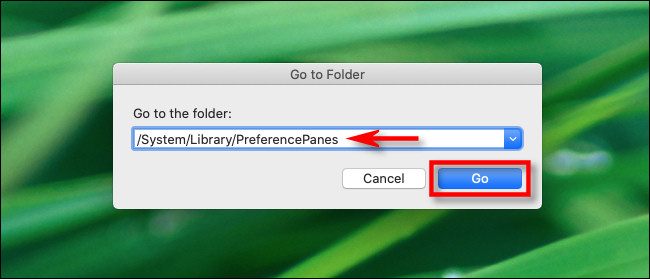
Em seguida, você verá uma janela do Finder cheia de arquivos que representam os vários painéis de preferências. Estas são as preferências do sistema que vêm com o macOS por padrão. (Se você estiver procurando por um arquivo de painel de preferências de terceiros, visite /Library/PreferencePanes.) Cada um tem uma extensão “.prefPane”.
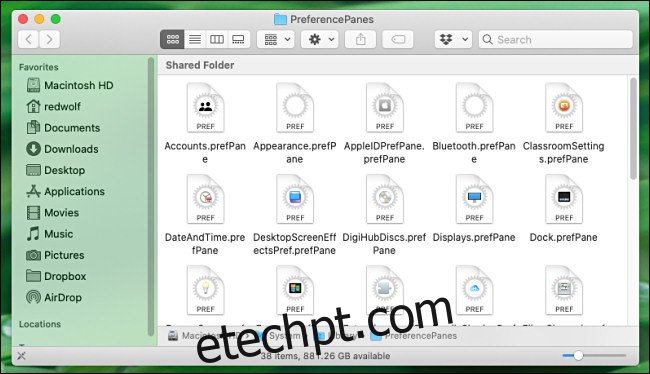
Percorra a janela até localizar o arquivo que representa o painel de preferências que você gostaria de adicionar ao seu Dock. Por exemplo, “DateAndTime.prefPane” é o arquivo para o painel de preferências “Date & Time”. Clique e arraste o arquivo do painel de preferências para a área de atalho de arquivo e pasta do seu Dock, que está localizada perto da Lixeira.
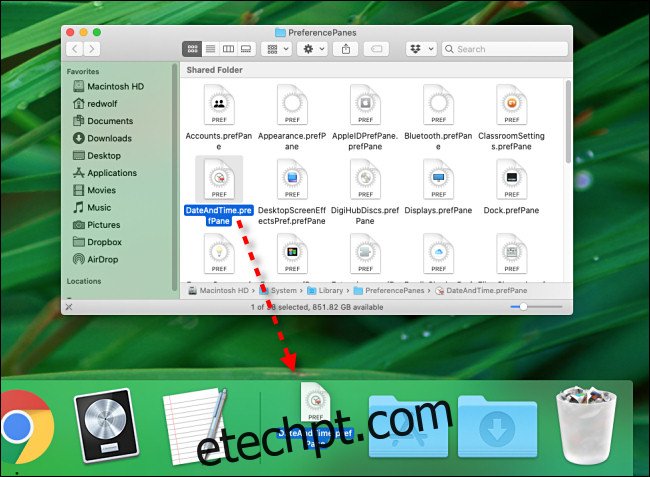
Você notará que, se tentar arrastar os arquivos para o lado esquerdo (ou parte superior, dependendo de como o Dock está orientado) do Dock, você não conseguirá. Essa seção é reservada apenas para aplicativos.
Depois disso, sempre que você quiser alterar uma configuração específica em um dos painéis de preferências, basta clicar em seu ícone no Dock e as Preferências do Sistema serão abertas automaticamente nessa seção.

Se você quiser remover um painel de preferências do dock, basta arrastar o ícone para longe do dock, segurar por um momento e soltar.

